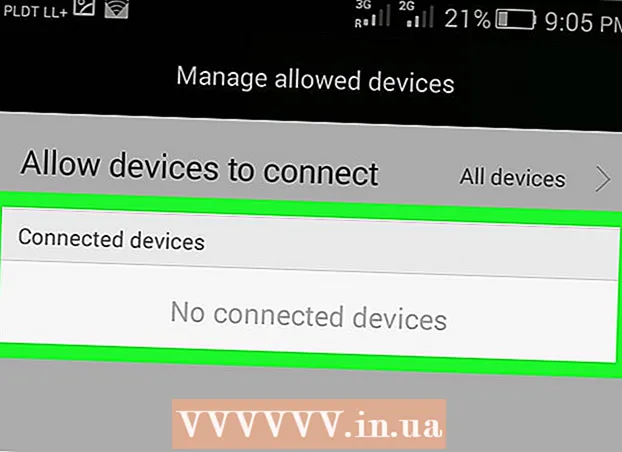লেখক:
Louise Ward
সৃষ্টির তারিখ:
11 ফেব্রুয়ারি. 2021
আপডেটের তারিখ:
1 জুলাই 2024

কন্টেন্ট
আপনার সাম্প্রতিক অ্যাপ্লিকেশন তালিকায় আপনার প্রয়োজনীয় অ্যাপ্লিকেশনটি খুঁজে পাওয়া কঠিন করে তোলে? যদি তা হয় তবে আপনি কয়েকটি ট্যাপ দিয়ে তালিকা থেকে অ্যাপসটি সরাতে পারেন। তালিকাটি পরিষ্কার করা আপনার পক্ষে যে অ্যাপ্লিকেশনটি সন্ধান করছেন তা সন্ধান করা আপনার পক্ষে সহজ করে দেবে।
পদক্ষেপ
4 টির 1 পদ্ধতি: এমন একটি ডিভাইসে যা একটি হোম বোতাম নেই এবং আইওএস 12 চলছে
নীচে থেকে পর্দা সোয়াইপ করুন। আপনি স্ক্রিনের নীচে আলতো চাপুন এবং নীচে থেকে সোয়াইপ করুন, তবে খুব তাড়াতাড়ি সোয়াইপ করবেন না। এটি স্ক্রিনের বাম দিকে আপনার উন্মুক্ত অ্যাপ্লিকেশনগুলির ফটো আনবে।

সমস্ত অ্যাপ্লিকেশন দেখতে বাম এবং ডানদিকে সোয়াইপ করুন। সমস্ত খোলা অ্যাপ্লিকেশনগুলি দেখতে কেবল স্ক্রিনটি বাম এবং ডানদিকে সোয়াইপ করুন। প্রতিটি সোয়াইপ সহ, আইফোন স্ক্রিনটি কেবল একটি খোলা অ্যাপ্লিকেশন দেখায় এবং আইপ্যাড স্ক্রিনটি একবারে 6 টি অ্যাপ্লিকেশন প্রদর্শন করবে।
অ্যাপটি বন্ধ করতে সোয়াইপ আপ করুন। আপনি যখন কোনও অ্যাপ্লিকেশনটি বন্ধ করতে পেয়েছেন, তখন অ্যাপটিকে পর্দা থেকে সরানোর জন্য অ্যাপ্লিকেশনটির ফটোটি সোয়াইপ করুন এবং অ্যাপটি বন্ধ করুন।
- আপনি একবারে অ্যাপ্লিকেশনগুলিকে ২-৩ আঙ্গুল দিয়ে স্পর্শ করে এবং একই সাথে সোয়াইপ করে একাধিক অ্যাপ্লিকেশন বন্ধ করতে পারেন।
4 এর পদ্ধতি 2: আইওএস 12 এ

দুবার হোম বোতাম টিপুন।
সমস্ত অ্যাপ্লিকেশন দেখতে বাম এবং ডানদিকে সোয়াইপ করুন। সমস্ত খোলা অ্যাপ্লিকেশনগুলি দেখতে কেবল স্ক্রিনটি বাম এবং ডানদিকে সোয়াইপ করুন। প্রতিটি সোয়াইপ সহ, আইফোন স্ক্রিনটি কেবল একটি খোলা অ্যাপ্লিকেশন দেখায় এবং আইপ্যাড স্ক্রিনটি একবারে 6 টি অ্যাপ্লিকেশন প্রদর্শন করবে।

অ্যাপটি বন্ধ করতে সোয়াইপ আপ করুন। আপনি যখন কোনও অ্যাপ্লিকেশনটি বন্ধ করতে পেয়েছেন, তখন অ্যাপটিকে পর্দা থেকে সরানোর জন্য অ্যাপ্লিকেশনটির ফটোটি সোয়াইপ করুন এবং অ্যাপটি বন্ধ করুন।- আপনি একবারে অ্যাপ্লিকেশনগুলিকে ২-৩ আঙ্গুল দিয়ে স্পর্শ করে এবং একই সাথে সোয়াইপ করে একাধিক অ্যাপ্লিকেশন বন্ধ করতে পারেন।
4 এর 3 পদ্ধতি: আইওএস 7 এবং 8 অপারেটিং সিস্টেমে
দুবার হোম বোতাম টিপুন। সমস্ত উন্মুক্ত অ্যাপ্লিকেশনগুলির স্ক্রিনশটগুলি ডিভাইসের স্ক্রিনে একটি সারি দেখাবে।
- আপনার যদি সহায়ক টাচ চালু থাকে তবে স্ক্রিনের বৃত্ত আইকনটি আলতো চাপুন এবং হোম বোতামটি দু'বার আলতো চাপুন।
আপনি যে অ্যাপ্লিকেশনটি বন্ধ করতে চান তা সন্ধান করুন। আপনার আইফোনে সমস্ত খোলা অ্যাপ্লিকেশন দেখতে বাম বা ডানদিকে সোয়াইপ করুন।
আপনি যে অ্যাপটি বন্ধ করতে চান তাতে সোয়াইপ আপ করুন। এটি স্বয়ংক্রিয়ভাবে অ্যাপটি বন্ধ করে দেবে। যে সমস্ত অ্যাপ্লিকেশনগুলি বন্ধ করা দরকার তার জন্য আপনি ক্রিয়াটি পুনরাবৃত্তি করতে পারেন।
- আপনি তিনটি অ্যাপ্লিকেশন স্পর্শ করতে এবং ধরে রাখতে পারেন, তারপরে তিনটি মুছতে একই সময়ে উপরের দিকে সোয়াইপ করতে পারেন।
মূল পর্দায় ফিরে আসুন। অ্যাপটি বন্ধ করার পরে, হোম স্ক্রিনে ফিরে আসতে একবার হোম বোতাম টিপুন। বিজ্ঞাপন
4 এর 4 পদ্ধতি: আইওএস 6 বা তার আগেরটি
দুবার হোম বোতাম টিপুন। সমস্ত সক্রিয় অ্যাপ্লিকেশনগুলির জন্য আইকনগুলি স্ক্রিনের নীচে এক সারিতে প্রদর্শিত হবে।
- আপনার যদি সহায়ক টাচ চালু থাকে তবে স্ক্রিনের বৃত্ত আইকনটি আলতো চাপুন এবং তারপরে দুবার হোম বোতাম টিপুন।
আপনি যে অ্যাপ্লিকেশনটি বন্ধ করতে চান তা সন্ধান করুন। অ্যাপ্লিকেশনটি বন্ধ করতে অ্যাপলিকেশন আইকনগুলির বাম এবং ডানদিকে সোয়াইপ করুন। আপনি তালিকায় অনেক অ্যাপ্লিকেশন দেখতে পাবেন।
বন্ধ করতে একটি অ্যাপ টিপুন এবং ধরে রাখুন। এক মুহুর্তের পরে, সারিটির অ্যাপ্লিকেশন আইকনগুলি কাঁপতে শুরু করে, আপনি যখন হোম স্ক্রিনে অ্যাপ্লিকেশনগুলি পুনঃবিন্যাস করেন তখন।
অ্যাপ্লিকেশনটি বন্ধ করতে আইকনের "-" বোতামটি টিপুন। এই ক্রিয়াকলাপের সাথে অ্যাপ্লিকেশনটি তালিকা থেকে সরানো হবে removed আপনি অন্যান্য অ্যাপ্লিকেশনগুলি বন্ধ করতে অ্যাকশনটির পুনরাবৃত্তি করতে পারেন বা হোম বোতাম টিপে হোম স্ক্রিনে ফিরে আসতে পারেন। বিজ্ঞাপন
পরামর্শ
- আইওএস অ্যাপটি কয়েক সেকেন্ডের নিষ্ক্রিয়তার পরে "সাসপেন্ড" মোডে যাবে। এর অর্থ তারা আপনার ব্যাটারি নিষ্কাশন করবে না বা আপনার ফোনটি ধীর করবে না। এইভাবে অ্যাপ্লিকেশনগুলি বন্ধ করা আপনার ফোনটি দ্রুত চালিত করতে বা ব্যাটারির আয়ু উন্নত করবে না।